

GM HDD SCAN : HDD 배드섹터 검사'
시게이트 3tb 베드섹터 ![]()
얼마전 새로 산 3tb 하드를
GM HDD SCAN ver2.0 이용해 스캔한 결과 끝부분에 베드섹터가 발견이 되었습니다.
로우포맷이후 재검사해도 같은 부분에서 또 발견이 되었는데요.
HD Ture Pro 라는 프로그램을 이용해서 검사를 하니 발견이 안되네요.
지식인에 검색해보니 GM HDD SCAN ver2.0가 1tb 하드가 나오기 전에 개발된거라 부정확할수도 있다는데
HD Ture Pro의 결과를 믿고 사용해도 될까요?
교환이 최선이겠지만 지금 당장 백업할것이 있어 그렇습니다.
답변 부탁드립니다.
답변내용이 많은 도움 되었습니다. 답변 감사합니다. 수고하세요!
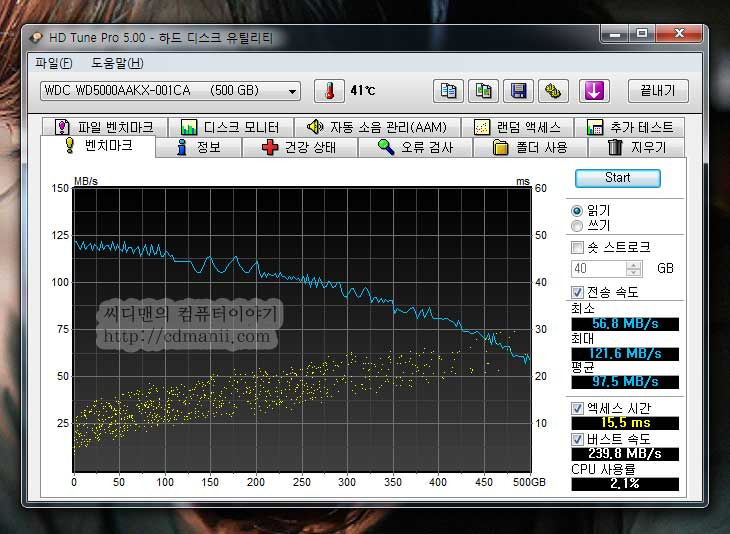
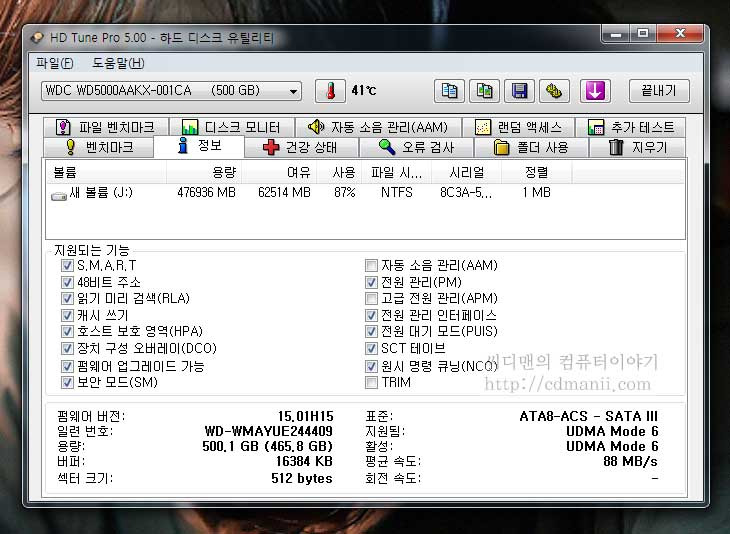
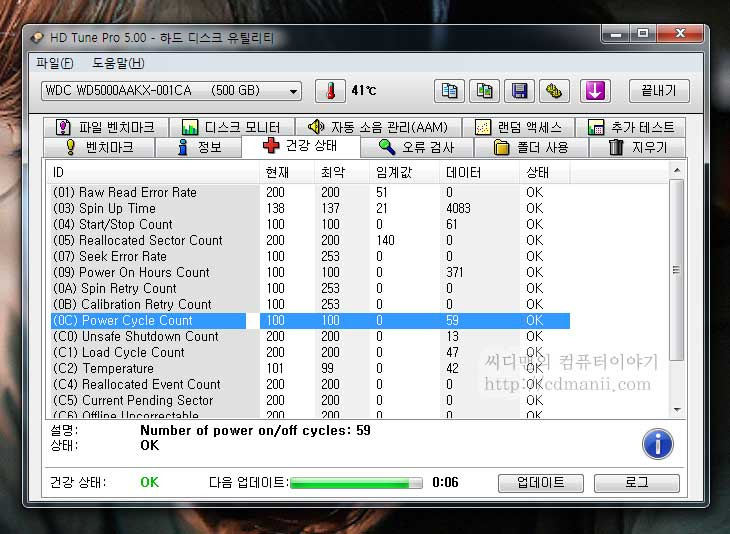
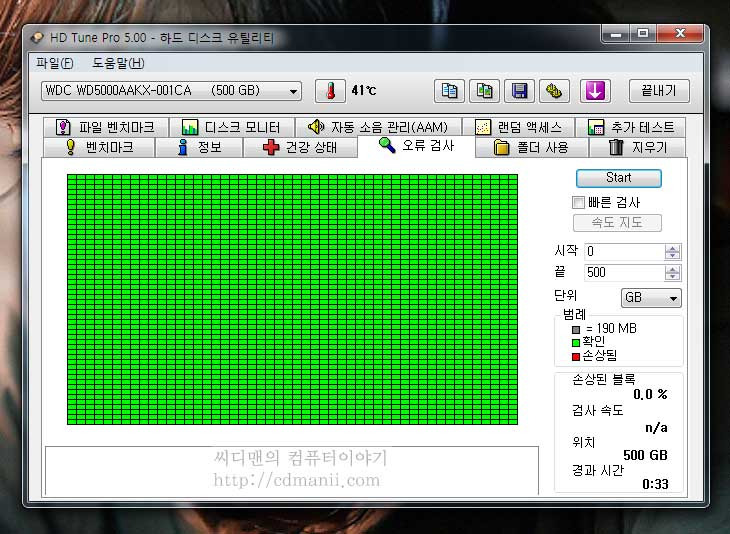
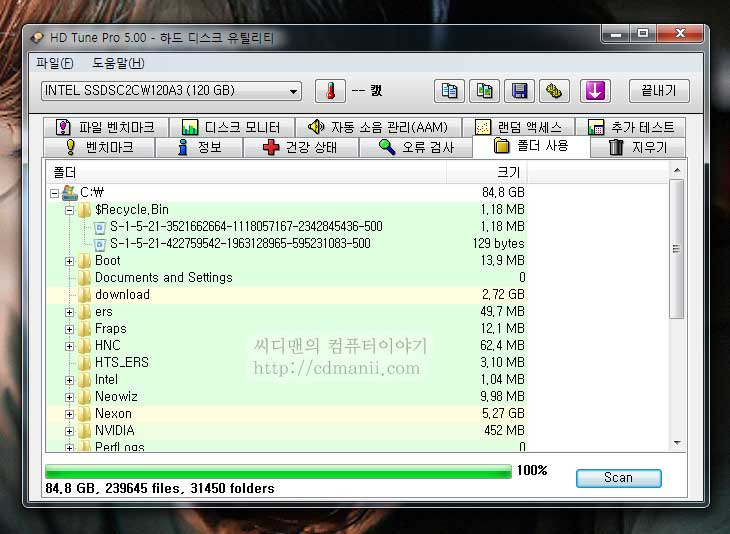
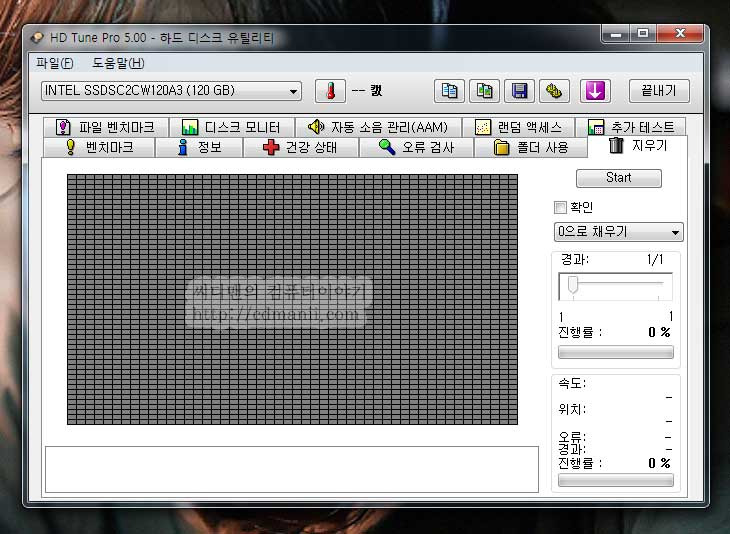
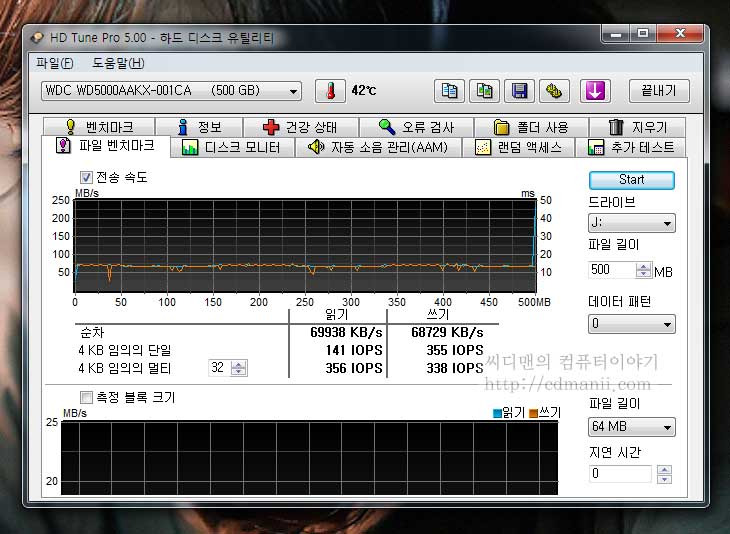
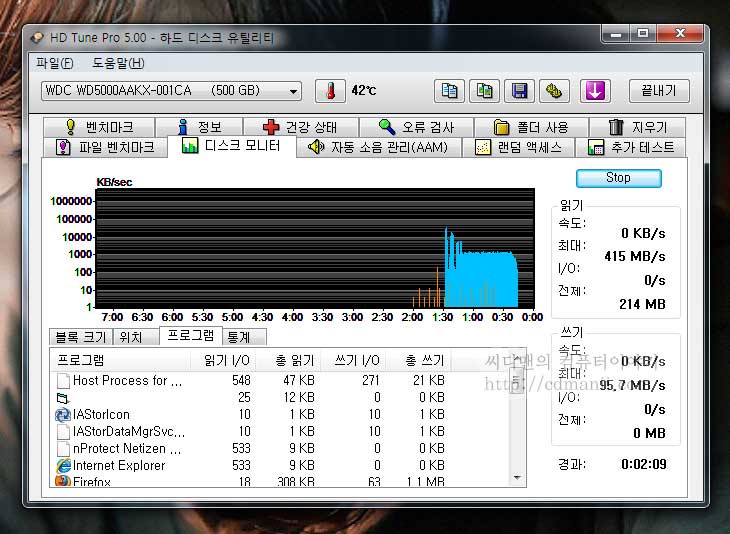
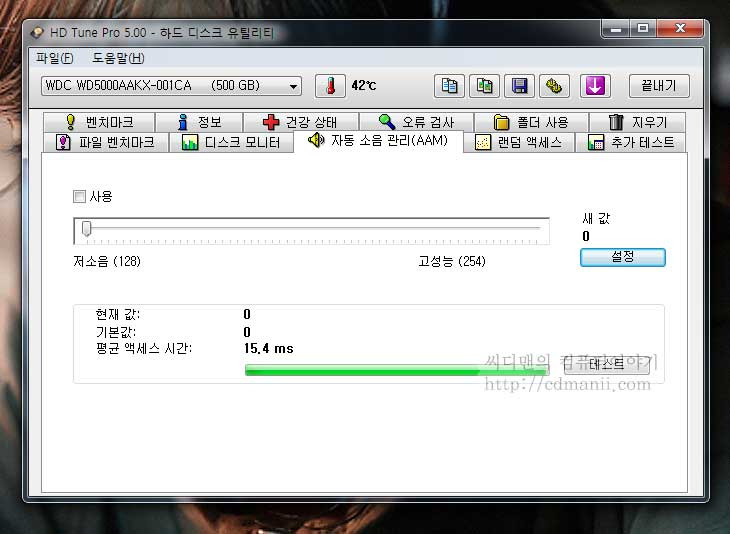
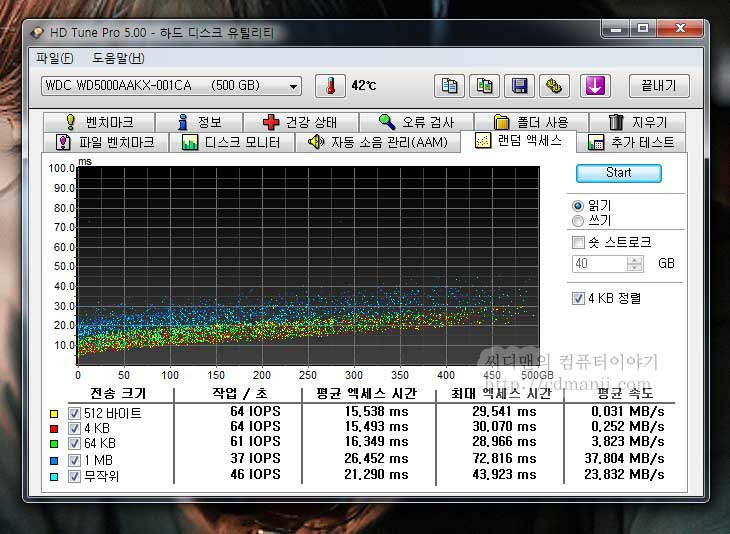
PC의 동작 속도를 높이려면 어떤 사양을 업그레이드 해야 할까? 이 경우, 대개 CPU나 메모리, 혹은 그래픽카드의 업그레이드를 고려하는 것이 일반적이다. 그래픽카드를 업그레이드 하면 게임 구동능력이, 메모리를 업그레이드 하면 덩치 큰 프로그램을 돌리거나 동시에 여러 프로그램을 함께 이용할 때 부하를 덜 수 있다. 그리고 CPU를 업그레이드 하면 동영상 인코딩이나 파일 압축 작업을 할 때 한층 빠르게 작업을 마칠 수 있을 것이다.
다만, 이런 사양을 모두 업그레이드 한다 해도 여전히 난관이 남아있다. 바로 PC의 모든 데이터를 저장하는 HDD(하드디스크드라이브)다. CPU나 메모리, 그래픽카드는 반도체 기반의 부품이므로 전반적인 동작 속도가 매우 빠른 편인데, HDD는 자기 디스크 기반의 부품이기 때문에 나머지 부품의 속도를 따라올 수 없다. HDD 하나 때문에 나머지 부품들이 제 성능을 발휘하지 못하는 경우가 허다하다는 것이다. 따라서 HDD의 성능을 제대로 측정하고 관리하는 작업은 매우 중요하다.
2010년대 들어 자기디스크 대신 플래시메모리로 데이터를 저장하는 SSD(솔리드스테이트드라이브)가 조금씩 HDD를 대체하는 추세이긴 하지만, 여전히 HDD의 사용자가 훨씬 많다, 게다가 SSD 중에서도 일부 저가 제품은 HDD와 별 다를 바 없는 성능을 내기도 한다. 지속적인 상태 파악과 관리의 중요성은 SSD 역시 마찬가지라는 의미다. HD Tune Pro는 HDD/SSD의 성능 파악과 관리에 많은 도움을 주는 소프트웨어다. 특히 현재 사용 중인 저장장치의 성능을 매우 자세하게 분석해주며, 성능을 개선하기 위한 부가 기능 몇 가지도 제공한다.
HD Tune Pro(버전 5.50 기준)는 본래 유료 소프트웨어지만 네이버소프트웨어나 개발사 홈페이지를 통해 15일간 쓸 수 있는 체험판을 얻을 수 있다. 체험판도 사용 기한 제한이 있다는 점 외엔 기능적으로는 유료 버전과 큰 차이가 없다. 벤치마크(성능측정)을 할 때 결과 그래프의 좌측 상단에 trial version(체험판)이라는 문구가 찍히는 것이 조금 눈에 띄는 정도다. 참고로 개발사 홈페이지에선 무료로 쓸 수 있는 구 버전인 'HD Tune 2.55'도 배포하고 있다. 다만, 이는 HD Tune Pro에 비하면 전반적인 기능이 크게 떨어지는 편이다.
HD Tune Pro의 메인 인터페이스의 11개의 탭으로 나뉘어있다. 각 탭의 주요 기능은 다음과 같다. 만약 2대 이상의 저장장치가 탑재된 PC라면 상단의 저장장치 목록을 통해 측정하고자 하는 저장장치를 전환해서 이용하도록 하자.
성능측정(Benchmark)
HD Tune Pro의 핵심이라 할 수 있는 메뉴다. 우측 상단의 'Start(시작)을 클릭하면 이 저장장치의 데이터 전송속도를 측정한다. 단순히 수치적인 속도를 보여주는 것에 그치지 않고 각 구간별 전송속도의 변화를 그래프로 보여주는 것에 주목할 만하다. 그래프의 요동이 적을 수록 그만큼 안정적이고 꾸준하게 데이터 전송을 하는 것으로 볼 수 있다.

이 곳에서 주목할 만한 항목은 전송률(Transfer rate)과 접근시간(Access time)이다. 전송률은 최소(minimun)와 최대(Maximum), 그리고 평균(Average)로 나뉘어 있는데, 제조사들이 대개 최대 전송률을 집중 홍보하므로 사용자는 이보다는 실질적인 성능에 가까운 평균 전송률에 주목하는 것이 좋다.
접근시간은 해당 저장장치의 전반적인 민첩성과 반응속도를 나타내는 것으로, 이 역시 체감적인 성능에 영향을 미친다. 참고로 이 부분은 SSD가 HDD에 비해 압도적인 우위를 가지는 경우가 많다. HDD는 주로 10ms(millisecond, 1000 분의 1초) 수준에 머물지만, SSD는 0.1ms 정도도 어렵지 않게 기록한다.
정보(info)
이름 그대로 해당 저장장치의 전반적인 현황을 보여준다. 전체 용량이나 사용 중인 용량, 파일 시스템의 종류 등을 알 수 있으며, 그 외에도 S.M.A.R.T(자가 진단 기능)나 TRIM(유휴시간 동안 파일 찌꺼기를 정리해 속도 향상), Write Cache(임시 저장 공간을 이용해 쓰기 성능 향상) 등의 기능을 지원하는 지도 알 수 있다.
상태(Health)
S.M.A.R.T 기능을 지원하는 저장장치라면 이곳에서 오류 빈도(Error Rate), 온도(Temperature) 등의 전반적인 상태를 알 수 있으며, 해당 저장장치의 전원이 들어온 횟수(Start/Stop Count), 총 가동시간(Power On Hours Count) 등 장치의 수명에 관련한 정보도 파악 가능하다. 모든 항목이 ok(정상)이라고 표시된다면 문제가 없겠지만, attention(주의)나 위험(warning)으로 표시되는 항목이 있다면 조만간 해당 저장장치의 내구성에 문제가 생길 가능성이 있다는 것이다.

오류 검사(Error Scan)
해당 저장장치의 모든 저장공간을 검사해 오류가 나는 부분이 있는 지를 가늠한다. 바둑판 모양의 시각적 효과로 이를 표현하는데, 녹색으로 표시되는 부분만 있다면 걱정할 필요가 없지만, 만약 빨간색으로 표시되는 부분이 있다면 해당 부분에서 읽기나 쓰기 성능에 오류가 발생했다는 의미다.

오류가 검출되었다면 이 때는 최대한 빠르게 이를 해결하기 위한 시도를 해야 한다. 만약 논리적인 문제로 인해 발생한 오류라면 윈도우 운영체제에서 제공하는 오류 수정 도구나 디스크 포맷, 파티션 재설정 등으로 비교적 쉽게 치료할 수 있으나 물리적인 문제로 발생한 오류는 수정이 불가능하기 때문이다.
폴더 사용량(Folder Usage)
현재 저장장치 내에 생성된 폴더의 목록 및 용량을 확인할 수 있다.
삭제(Erase)
선택한 저장장치에 있는 모든 저장 데이터를 삭제한다. 운영체제 상에서 단순히 파일을 삭제하는 경우와는 달리, 나중에 파일 복구 프로그램을 이용해도 제거한 데이터를 살려내지 못하도록 한다. 특히 'Zero fill(0으로 채움)' 옵션을 이용해 저장장치의 데이터를 삭제하면 오류가 발생한 저장장치를 수리하는 목적으로도 쓸 수 있다.
파일 성능측정(File Banchmark)
특정 크기의 파일이 얼마나 빠르고 안정적으로 전송되는지를 측정하는 기능이다. 전체 용량은 같더라도 적은 수의 큰 파일을 전송할 때보다 작은 파일 여러 개를 전송할 때 더 느린 것이 일반적인데, 이를 구체적으로 파악하고자 할 때 유용하다.
디스크 관찰(Disk monitor)
이름 그대로 현재 쓰고 있는 저장장치의 전반적인 작업 상황을 실시간으로 모니터링 하는 기능이다. 현재의 데이터 전송속도 측정과 같은 전형적인 항목 외에 PC를 쓰며 구동했던 각종 프로그램들이 얼마나 효율적으로 작동하고 있는지를 볼 수 있는 기능도 있다.

AAM(Automatic Acoustic Management)
일부 HDD에서 지원하는 기능으로, 해당 HDD의 구동속도 및 빈도를 조정해 소음, 혹은 성능을 극대화할 수 있다. 표시되는 막대를 조절, 저소음(Low noise)를 중시할 것인지 고성능(High performance)을 중시할 것인지를 선택할 수 있다. 일부 제품에서는 적용되지 않는 경우도 있다.
임의 접근(Random Acces)
저장 공간 전반에서 임의적으로 데이터를 읽는 작업을 실시해 각 구간의 전송 속도를 측정한다. 이 수치가 0ms에 가까울수록 자잘한 데이터를 빈번하게 처리할 수 있어 체감적인 속도가 빠르다. 참고로 이는 HDD 보다는 SSD에서 훨씬 나은 성능을 발휘한다.
확장 테스트(Extra tests)
최소/평균/최대 데이터 전송률과 같은 일반적인 요소를 제외한 나머지 항목의 성능을 측정한다. 이 중 일부 항목은 Benchmark 항목과 겹치므로 자주 할 일은 없을 것이다. 특이한 점이라면 디스크 자체뿐 아니라 캐시(Cache, 보조 저장 공간)의 성능을 측정하는 옵션도 있다는 점이다.
※본 기사는 네이버 소프트웨어(http://software.naver.com/)의 스페셜리뷰 코너에도 함께 연재됩니다
※해당 기사에 대한 의견은 IT동아 페이스북(www.facebook.com/itdonga)으로도 받고 있습니다.
글 / IT동아 김영우(pengo@itdonga.com)
